Khi truy cập Internet, chắc hẳn bạn đã từng gặp phải lỗi web với thông báo quen thuộc như “Không thể truy cập trang web này”. Đây là một trong những vấn đề phổ biến khiến người dùng không thể mở được các trang web mong muốn. Bài viết sau từ TOT sẽ giúp bạn hiểu nguyên nhân gây ra lỗi web và các cách khắc phục hiệu quả nhất.
>>> Xem thêm các bài viết:
- Lỗi bảo mật khi vào web: Nguyên nhân và cách khắc phục hiệu quả
- Lỗi SSL là gì? 7 cách sửa lỗi SSL trên Google Chrome lập tức
- Top 30 các nền tảng thiết kế website miễn phí, phổ biến, tốt nhất
- Hướng dẫn tạo website bán hàng bằng WordPress miễn phí, đơn giản
- Chi phí thiết kế website bán hàng bao nhiêu? Báo giá chi tiết
Lỗi “không thể truy cập trang web này” là gì?
Lỗi web “Không thể truy cập trang web này” (This site can’t be reached) là một trong những lỗi phổ biến mà người dùng Internet thường gặp. Lỗi xuất hiện khi trình duyệt không thể kết nối đến máy chủ của trang web bạn muốn truy cập.
Thông thường, người dùng chỉ thấy thông báo lỗi mà không rõ nguyên nhân cụ thể. Tuy nhiên, đây không phải sự cố nghiêm trọng. Nếu biết cách kiểm tra từng yếu tố như kết nối mạng, thiết bị và trình duyệt, bạn hoàn toàn có thể tự khắc phục lỗi web này mà không cần đến kỹ thuật viên.
>>> Xem thêm:
- Bảo mật website là gì? Tầm quan trọng và cách bảo vệ website hiệu quả
- Hướng dẫn 16 cách bảo mật cho website WordPress từ A – Z
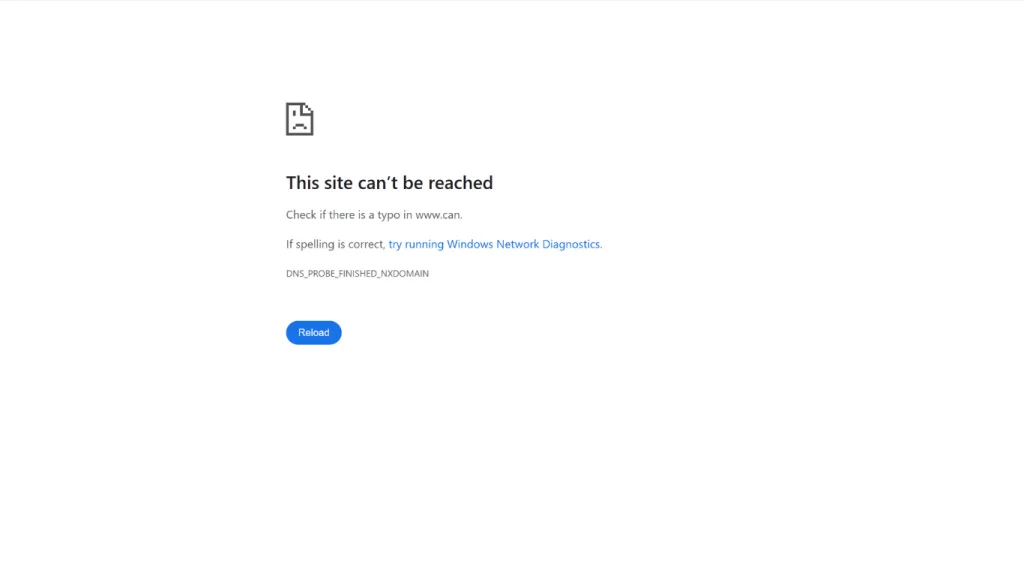
Nguyên nhân gặp lỗi không truy cập được vào trang web
Nguyên nhân của lỗi web này khá đa dạng, từ các vấn đề đơn giản như nhập sai địa chỉ cho đến các lỗi cấu hình mạng phức tạp. Một số nguyên nhân phổ biến gồm:
- Kết nối mạng bị gián đoạn: Wi-Fi yếu, dây mạng lỏng hoặc modem gặp sự cố khiến tín hiệu Internet không ổn định.
- DNS gặp lỗi: DNS (Domain Name System) chịu trách nhiệm chuyển đổi tên miền thành địa chỉ IP. Nếu bộ nhớ đệm DNS bị lỗi hoặc cấu hình sai, trình duyệt sẽ không thể truy cập trang web mong muốn.
- Trình duyệt gặp vấn đề: Cache hoặc cookie bị hỏng, hoặc tiện ích mở rộng (extensions) xung đột có thể làm trình duyệt không tải được trang.
- Phần mềm bảo mật hoặc tường lửa chặn truy cập: Một số chương trình diệt virus, VPN hoặc firewall có thể nhận nhầm trang web là độc hại và tự động chặn kết nối, gây ra lỗi truy cập.
- Trang web đích gặp sự cố: Máy chủ của website đang bảo trì, hết hạn domain hoặc bị tấn công.
>>> Xem thêm:
- Cyber Security là gì? 9 loại Cyber Security phổ biến
- Vulnerability Assessment là gì? Giải pháp đánh giá lỗ hổng bảo mật
25 cách khắc phục lỗi không thể truy cập trang web này hiệu quả
1. Kiểm tra kết nối Internet
Trước tiên, hãy đảm bảo rằng máy tính hoặc điện thoại của bạn đang được kết nối mạng. Nếu dùng Wi-Fi, kiểm tra xem biểu tượng kết nối có dấu chấm than hay không. Nếu dùng dây mạng, hãy thử rút và cắm lại cáp.
Bạn cũng có thể thử mở các trang phổ biến như Google hoặc YouTube để xác định lỗi đến từ trang web hay toàn bộ đường truyền. Nếu không trang nào hoạt động, rất có thể bạn bị mất kết nối mạng và cần liên hệ nhà mạng để hỗ trợ.
>>> Xem thêm: Cyber Security Hygiene là gì? Vì sao vệ sinh mạng lại quan trọng?
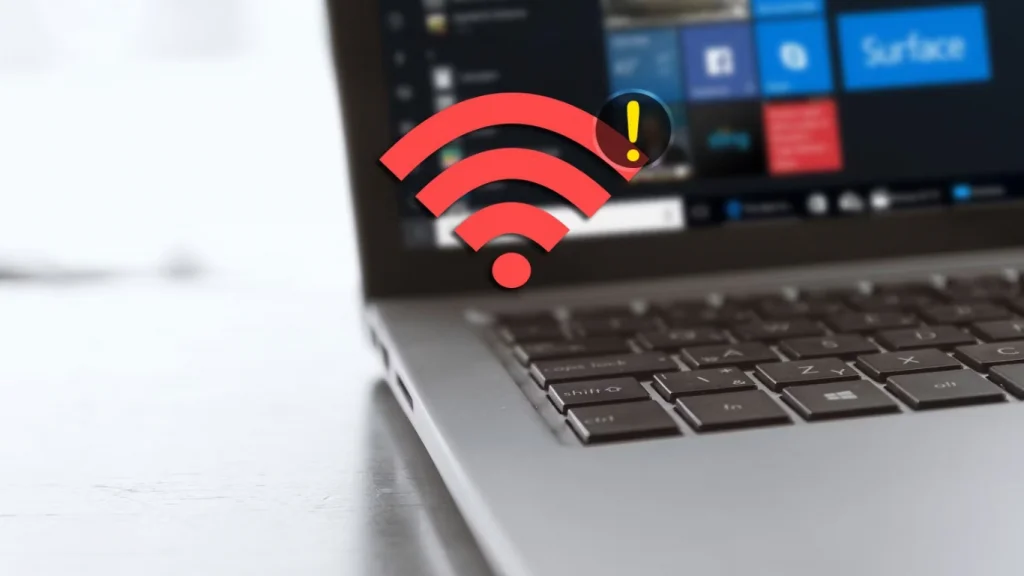
2. Khởi động lại modem hoặc router
Việc khởi động lại modem là một trong những cách nhanh nhất để khắc phục sự cố mạng tạm thời. Hãy tắt nguồn modem hoặc router, chờ khoảng 30 giây rồi bật lại. Trong thời gian này, thiết bị sẽ làm mới kết nối IP và xóa lỗi cache nội bộ.
Khi bật lại, chờ đèn Internet ổn định rồi truy cập lại website. Thao tác đơn giản này thường giải quyết được phần lớn lỗi web xuất phát từ sự cố đường truyền.
>>> Xem thêm:
- Zero Trust là gì? Cách hoạt động và nguyên tắc của Zero Trust
- PCI DSS là gì? 12 Tiêu chuẩn bảo mật ngành thẻ thanh toán

3. Kiểm tra lại URL trang web
Rất nhiều người nhập sai địa chỉ mà không nhận ra, đặc biệt với các tên miền có dấu gạch ngang hoặc ký tự đặc biệt. Hãy đảm bảo bạn nhập đúng định dạng “https://” và không bị thiếu phần “www.” nếu trang yêu cầu.
Nếu không chắc chắn, hãy tìm tên trang trên Google để lấy liên kết chính xác. Đôi khi website cũng thay đổi đường dẫn hoặc chuyển sang tên miền khác, vì vậy hãy thử truy cập từ kết quả tìm kiếm mới nhất.
>>> Xem thêm:
- HSTS là gì? Nguyên tắc hoạt động của cơ chế bảo mật HSTS
- MFA là gì? Cách bảo vệ tài khoản ngăn 99.9% nguy cơ tấn công
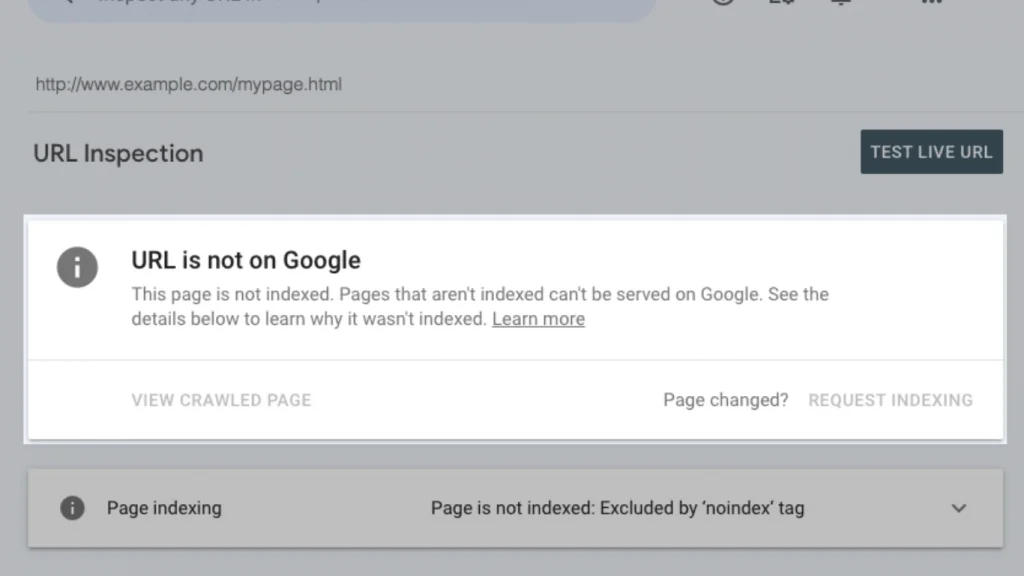
4. Dùng lệnh ping để kiểm tra kết nối
Ping là công cụ kiểm tra khả năng phản hồi của máy chủ. Mở Command Prompt, nhập ping tenmien.com và nhấn Enter. Nếu có phản hồi với thời gian phản hồi cụ thể (tính bằng ms), nghĩa là máy chủ vẫn hoạt động.
Ngược lại, nếu báo “Request timed out”, rất có thể đường truyền đang bị ngắt hoặc máy chủ không phản hồi. Đây là cách hữu ích để phân biệt lỗi mạng nội bộ và lỗi máy chủ web.
>>> Xem thêm:
- Nguyên tắc về khả năng truy cập nội dung web WCAG 2.2
- Offshore development center (ODC) là gì? Giải pháp tối ưu
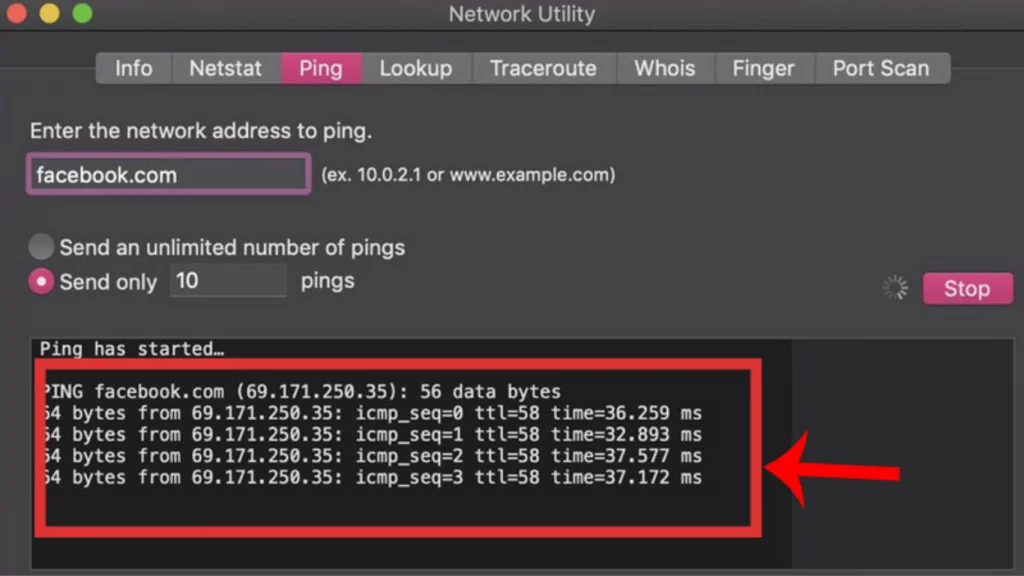
5. Đổi DNS sang Google DNS (8.8.8.8 /8.8.4.4)
DNS chịu trách nhiệm phân giải tên miền thành địa chỉ IP. Nếu DNS của nhà mạng bị lỗi, bạn sẽ không thể truy cập trang web. Vào phần Cài đặt mạng, chọn “Thay đổi tùy chọn card mạng”, sau đó nhập DNS 8.8.8.8 và 8.8.4.4 của Google.
Google DNS ổn định, có tốc độ phản hồi nhanh, giúp giảm thiểu lỗi phân giải tên miền. Sau khi đổi, hãy khởi động lại máy và thử lại trang web.
>>> Xem thêm:
- DNS 1.1.1.1 là gì? Cách cài đặt và thay đổi DNS 1.1.1.1 đơn giản
- Tổng hợp danh sách DNS tốt nhanh nhất và dễ sử dụng
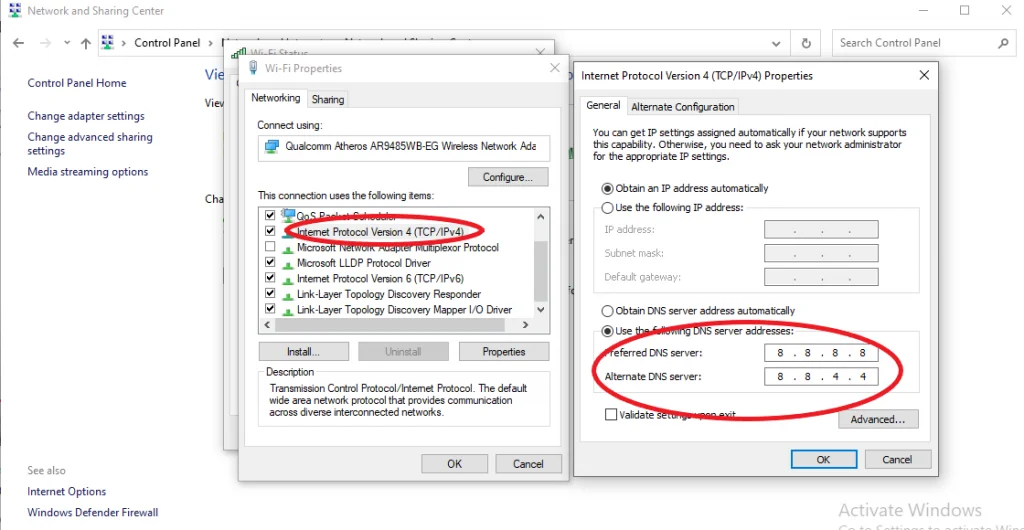
6. Xóa cache DNS bằng lệnh ipconfig/flushdns
Mỗi khi bạn truy cập trang web, Windows sẽ lưu lại bản ghi DNS để truy cập nhanh lần sau. Tuy nhiên, khi địa chỉ IP của website thay đổi, dữ liệu cũ có thể khiến bạn không vào được. Mở CMD với quyền quản trị, nhập ipconfig /flushdns rồi nhấn Enter. Sau khi hoàn tất, hệ thống sẽ xóa toàn bộ dữ liệu DNS cũ và cập nhật mới khi bạn truy cập lại.
>>> Xem thêm:
- OWASP là gì? Top 10 lỗ hổng và rủi ro bảo mật theo OWASP
- Bảng giá thiết kế website WordPress trọn gói
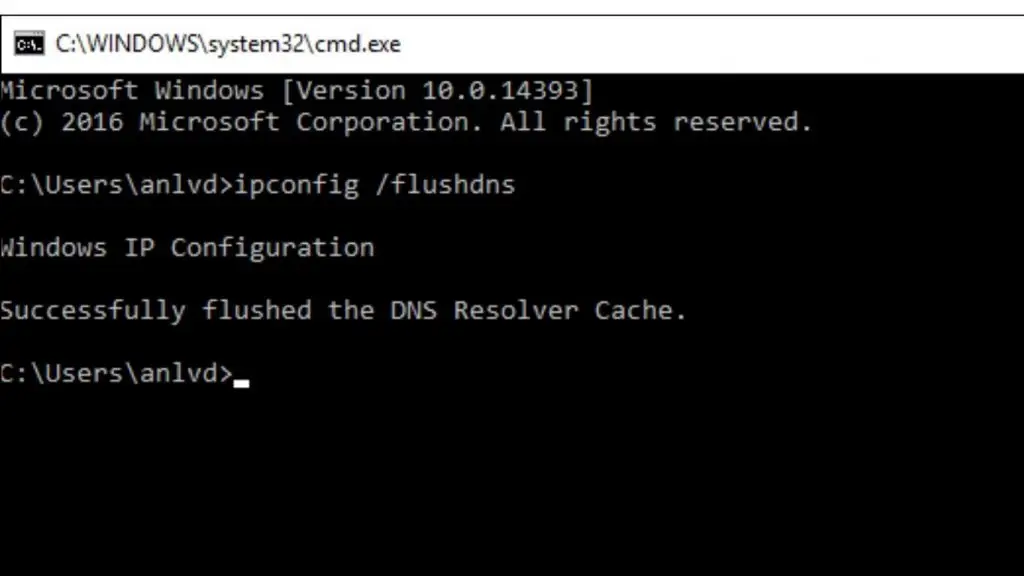
7. Xóa cache và cookie trình duyệt
Cache và cookie lưu dữ liệu cũ của website để giúp tải nhanh hơn. Nhưng khi các tệp này bị hỏng hoặc quá đầy, trình duyệt có thể báo lỗi không truy cập được trang.
Thao tác như sau:
- Bước 1: Mở Chrome → 3 chấm trên cùng → More tools → Delete browsing data.
- Bước 2: Chọn All time, tick Cookies and other site data + Cached images and files → Clear data.
- Bước 3: Khởi động lại Chrome.
Firefox/Edge tương tự (Settings → Privacy & Security → Cookies and Site Data / Clear History).
>>> Xem thêm:
- Scrubbing Center là gì? Chức năng và cách hoạt động
- Pay Per Crawl là gì? Giải pháp thu phí AI crawler mới từ Cloudflare
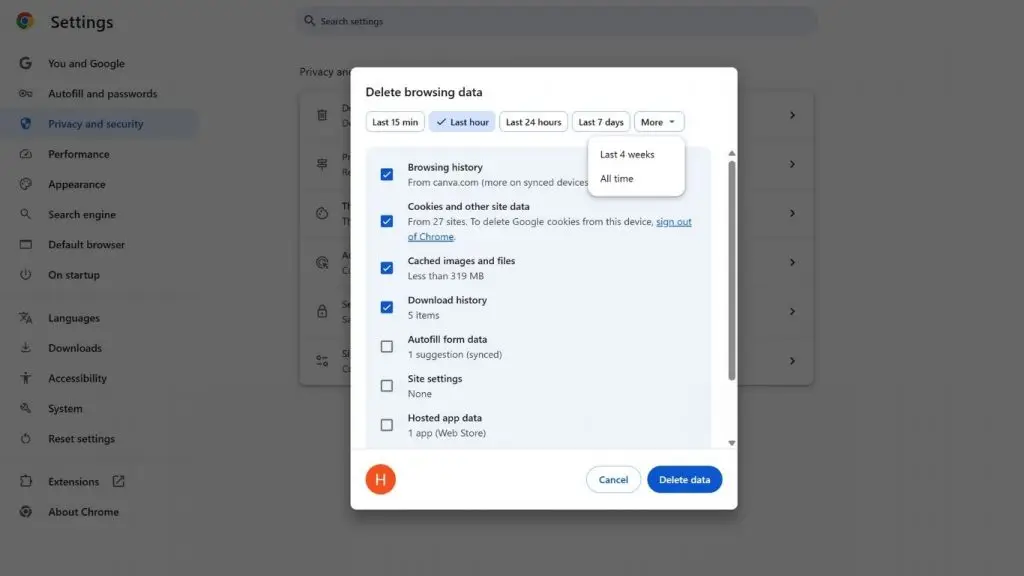
8. Tắt tiện ích mở rộng (extensions)
Một số tiện ích mở rộng như AdBlock, VPN, hoặc bảo mật có thể chặn kết nối đến website. Mở phần “Tiện ích mở rộng” trong trình duyệt và tạm thời vô hiệu hóa tất cả. Sau đó tải lại trang.
Nếu truy cập được, hãy bật từng tiện ích lên để xác định tiện ích nào gây ra lỗi web. Khi phát hiện, bạn có thể xóa hoặc thay thế bằng tiện ích khác tương thích hơn.
>>> Xem thêm:
- CSP (Chính sách bảo mật nội dung) là gì? Khi nào cần áp dụng
- SSO là gì? Cách hoạt động & đăng nhập tài khoản SSO
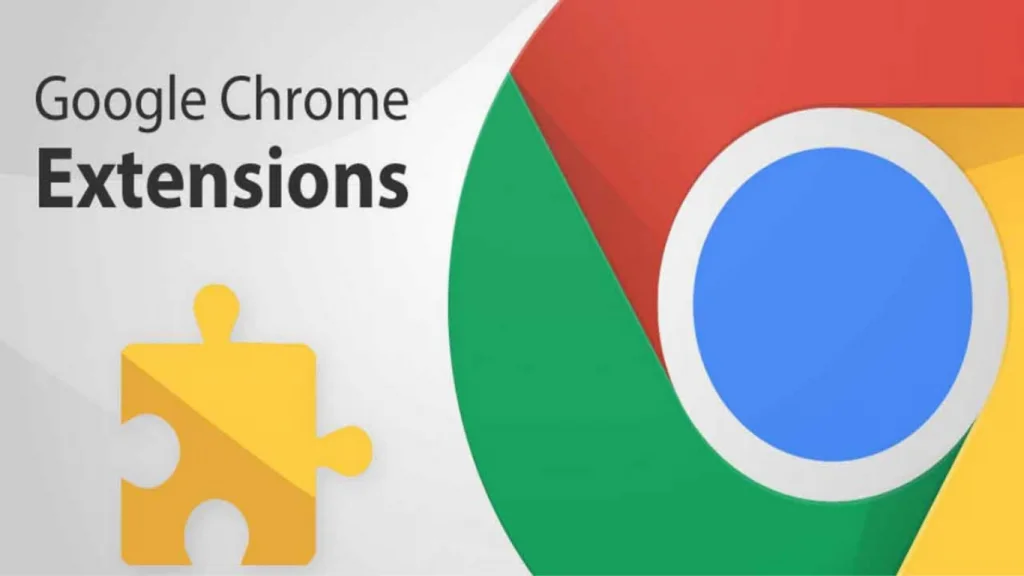
9. Tắt tường lửa hoặc phần mềm diệt virus tạm thời
Tường lửa hoặc phần mềm diệt virus được thiết kế để bảo vệ bạn khỏi các mối nguy hại, nhưng đôi khi lại chặn nhầm các trang hợp lệ. Hãy tạm tắt phần mềm này, sau đó thử truy cập lại website.
Nếu hoạt động bình thường, hãy thêm trang web đó vào danh sách ngoại lệ, rồi bật lại phần mềm bảo mật. Không nên để tường lửa tắt quá lâu để đảm bảo an toàn cho máy tính.
Cách tắt như sau:
- Bước 1: Windows Defender Firewall: Control Panel → System and Security → Windows Defender Firewall → Turn Windows Defender Firewall on or off → tắt tạm thời cả Private và Public.
- Bước 2: Nếu có phần mềm diệt virus (Kaspersky, Avast, Norton…) mở giao diện → tắt tính năng bảo vệ real-time tạm thời.
- Bước 3: Thử truy cập trang.
- Bước 4: Nếu khắc phục được, thêm site vào whitelist/allow list thay vì để tắt luôn.
>>> Xem thêm:
- 2FA là gì? Cách lấy mã & xác thực hai bước an toàn
- Lỗ hổng bảo mật là gì? Nguy cơ tiềm ẩn và cách ngăn chặn
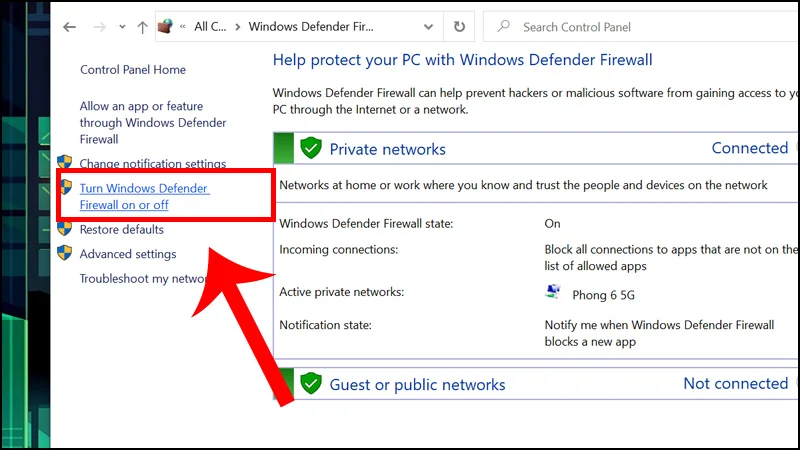
10. Kiểm tra và tắt Proxy hoặc VPN
Nếu bạn đang bật Proxy hoặc VPN, hãy thử tắt chúng để kiểm tra. Proxy sai cấu hình hoặc VPN miễn phí kém ổn định có thể khiến kết nối bị ngắt.
Khi tắt đi, trình duyệt sẽ kết nối trực tiếp với mạng, giúp kiểm tra xem lỗi có đến từ các dịch vụ này hay không. Nếu website truy cập được sau khi tắt, bạn nên đổi sang VPN uy tín có máy chủ ổn định hơn.
>>> Xem thêm:
- DoS là gì? Điểm khác biệt giữa tấn công DoS và DDoS
- Tấn công Brute Force là gì? Cách phòng chống hiệu quả
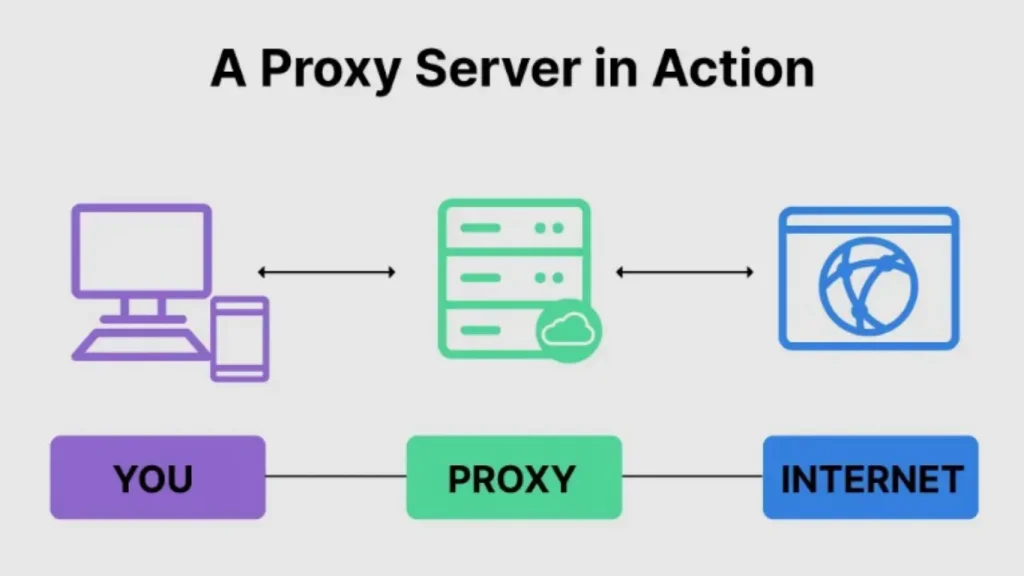
11. Reset TCP/IP stack bằng CMD
TCP/IP là giao thức chính của Internet. Khi xảy ra lỗi hoặc xung đột, trình duyệt có thể không gửi được yêu cầu truy cập web. Để khắc phục, hãy mở CMD với quyền Administrator, nhập lệnh “netsh int ip reset”, sau đó khởi động lại máy tính. Lệnh này sẽ thiết lập lại toàn bộ cấu hình mạng, giúp xử lý các sự cố web do xung đột địa chỉ IP hoặc phần mềm mạng gây ra.
>>> Xem thêm:
- XSS là gì? Cách kiểm tra và ngăn chặn tấn công XSS hiệu quả
- RSA là gì? Cách RSA hoạt động và ứng dụng trong chữ ký số

12. Cập nhật hoặc cài lại trình duyệt Google Chrome
Trình duyệt cũ hoặc bị lỗi cập nhật có thể không còn tương thích với website hiện tại. Hãy vào phần “Trợ giúp” → “Giới thiệu về Google Chrome” để kiểm tra bản mới.
Nếu không thể cập nhật, bạn nên gỡ cài đặt và tải lại bản mới nhất từ trang chủ Google. Phiên bản mới sẽ khắc phục lỗi tương thích, cải thiện hiệu năng và bảo mật.
>>> Xem thêm: SQL injection là gì? 4 cách phòng chống SQL injection hiệu quả
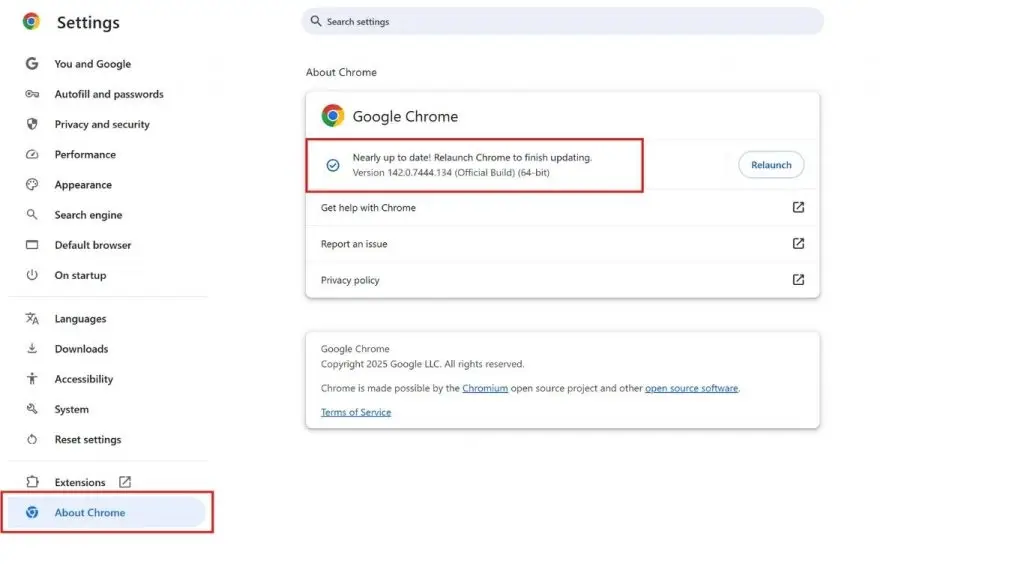
13. Kiểm tra và chỉnh sửa file hosts trong Windows
File hosts lưu thông tin liên kết giữa tên miền và địa chỉ IP. Nếu file này bị chỉnh sửa sai, trình duyệt có thể bị chuyển hướng sai địa chỉ hoặc bị chặn truy cập.
Để khắc phục, hãy mở file hosts bằng Notepad theo đường dẫn:
C:\Windows\System32\drivers\etc
Sau đó:
- Kiểm tra xem có dòng chuyển hướng (redirect) nào chặn trang web, ví dụ: 127.0.0.1 tenmien.com
→ Nếu có, xóa dòng đó hoặc thêm ký tự # ở đầu dòng để vô hiệu hóa. - Xóa các dòng chứa địa chỉ IP liên quan đến trang web bạn cần truy cập, rồi lưu lại file.
Cuối cùng, khởi động lại trình duyệt để áp dụng thay đổi.
>>> Xem thêm: Threat Intelligence là gì? Xu hướng mới của ngành an ninh mạng
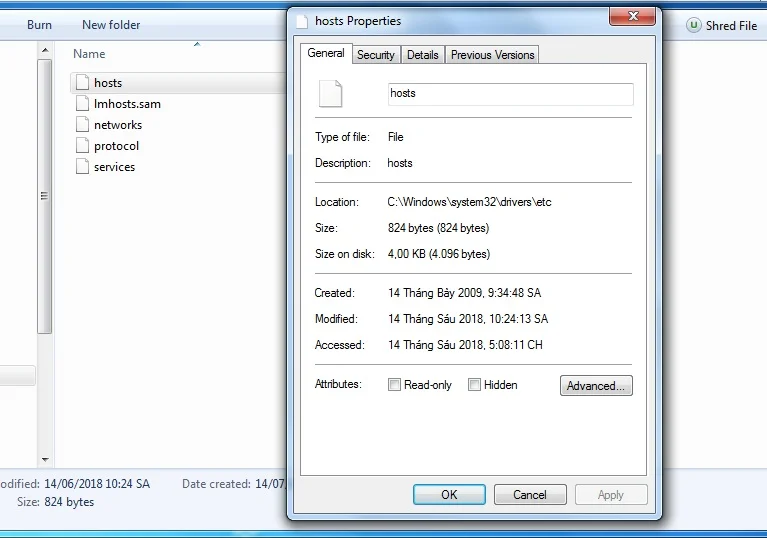
14. Thử truy cập bằng thiết bị hoặc mạng khác
Nếu vẫn không thể truy cập trang web, hãy thử dùng một thiết bị khác (như điện thoại hoặc laptop) để kiểm tra.
- Nếu thiết bị khác vào được, lỗi có thể nằm ở máy tính hoặc cấu hình mạng của bạn.
- Nếu tất cả thiết bị đều không truy cập được, rất có thể website đang gặp sự cố hoặc mạng của bạn bị chặn tạm thời.
Bước này giúp bạn xác định chính xác nguyên nhân của sự cố truy cập.
>>> Xem thêm:
- SHA là gì? Các phiên bản SHA thường sử dụng
- So sánh các phiên bản WCAG: Sự khác biệt về các tiêu chí

15. Bật DNS-over-HTTPS hoặc dùng trình duyệt khác
Tính năng DNS-over-HTTPS (DoH) giúp mã hóa quá trình truy vấn DNS, tăng tính bảo mật và giảm lỗi khi phân giải tên miền.
Để bật tính năng này trong Chrome, vào Cài đặt → Quyền riêng tư và bảo mật → Bảo mật, sau đó bật tùy chọn “Sử dụng DNS an toàn”.
Nếu vẫn gặp lỗi, hãy thử truy cập bằng trình duyệt khác như Firefox, Edge, hoặc Opera. Mỗi trình duyệt có cơ chế xử lý DNS riêng, vì vậy việc thay đổi này đôi khi có thể giúp khắc phục sự cố nhanh chóng.
16. Kiểm tra đường truyền bằng lệnh tracert
Lệnh tracert tenmien.com giúp bạn theo dõi hành trình của dữ liệu qua các máy chủ trung gian trước khi đến đích. Nếu quá trình bị dừng giữa chừng, điều đó cho thấy có điểm trung gian bị lỗi hoặc nghẽn kết nối.
Khi quan sát kết quả:
- Nếu một hop (bước trung gian) xuất hiện * * * hoặc timeout nhiều lần, đó là điểm nghẽn trên đường truyền.
- Nếu nghẽn ở hop đầu tiên (gateway) → có thể router, modem hoặc ISP của bạn gặp sự cố.
- Nếu nghẽn ở các hop gần cuối → khả năng cao là server đích hoặc nhà mạng trung gian đang bị chặn hoặc quá tải.
Phân tích kết quả này giúp bạn xác định chính xác vị trí lỗi trong toàn bộ tuyến mạng và cung cấp thông tin rõ ràng khi báo cho nhà mạng để được hỗ trợ nhanh hơn.
>>> Xem thêm: Top 15 plugin tăng tốc website WordPress tốt nhất năm
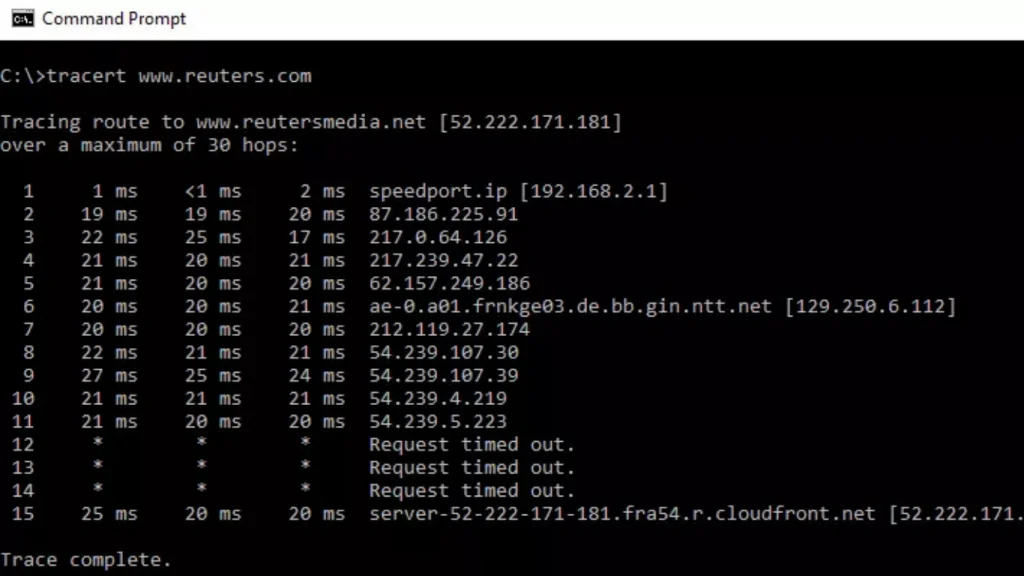
17. Tắt Experimental QUIC Protocol trong Chrome
QUIC là giao thức truyền tải thử nghiệm do Google phát triển nhằm tăng tốc độ kết nối Internet. Tuy nhiên, một số website chưa hỗ trợ giao thức này, có thể gây ra lỗi khi truy cập.
Để khắc phục, hãy mở Chrome, truy cập vào thanh địa chỉ:
chrome://flags
Tìm tùy chọn “Experimental QUIC Protocol”, sau đó chuyển sang “Disabled”.
Cuối cùng, khởi động lại trình duyệt và thử truy cập lại trang web để kiểm tra kết quả.
>>> Xem thêm: Cyber Security Analyst là gì? Cách để trở thành nhà phân tích bảo mật?

18. Làm mới cấu hình mạng bằng lệnh ipconfig /release và renew
Khi máy tính không nhận được địa chỉ IP hoặc IP bị trùng, bạn có thể làm mới bằng cách mở CMD, nhập ipconfig /release rồi ipconfig /renew. Lệnh này giúp thiết bị xin lại IP mới từ modem, loại bỏ lỗi xung đột mạng cục bộ. Sau khi hoàn thành, hãy kiểm tra lại truy cập website.
>>> Xem thêm: TLS 1.2 là gì? Giao thức bảo mật đáng tin cậy trong thời đại số
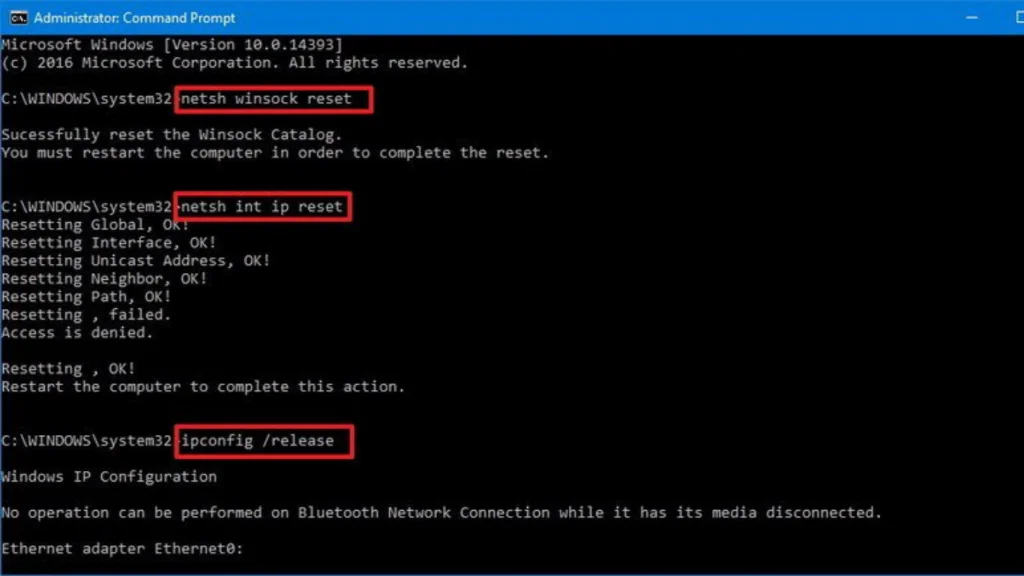
19. Tắt IPv6 nếu mạng không hỗ trợ
Nhiều nhà mạng ở Việt Nam vẫn chủ yếu sử dụng IPv4, nên bật IPv6 đôi khi có thể gây lỗi kết nối.
Các bước tắt IPv6:
- Bước 1: Mở Control Panel → Network and Sharing Center → Change adapter settings.
- Bước 2: Chuột phải vào adapter mạng đang sử dụng → Properties
- Bước 3: Bỏ chọn Internet Protocol Version 6 (TCP/IPv6) và nhấn OK.
- Bước 4: Khởi động lại adapter hoặc máy tính, sau đó thử truy cập lại website để kiểm tra.
>>> Xem thêm:
- Nhận viết phần mềm theo yêu cầu – Chuyên nghiệp, giá tốt 2025
- Chi phí thiết kế app, duy trì app mới nhất 2025 giá bao nhiêu?
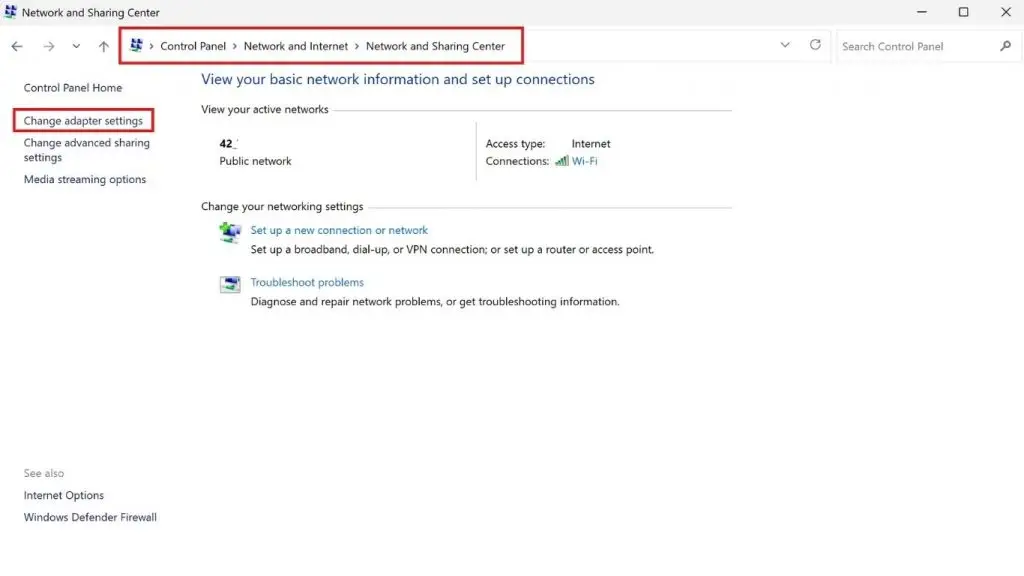
20. Reset cài đặt Chrome về mặc định
Nếu bạn đã thay đổi nhiều cài đặt trong Chrome nhưng không nhớ chính xác, việc khôi phục về mặc định sẽ giúp trình duyệt hoạt động ổn định như lúc mới cài.
Thao tác thực hiện:
- Bước 1: Mở Chrome → Settings → Reset Settings → Restore settings to their original defaults.
- Bước 2: Nhấn Reset settings để xác nhận.
Lưu ý:
- Thao tác này sẽ xóa các tiện ích mở rộng (extensions) và cookies,
- Nhưng vẫn giữ lại bookmarks và mật khẩu nếu bạn đã đăng nhập Chrome.
>>> Xem thêm: Hướng dẫn tích hợp Zalo vào WordPress cực dễ, nhanh chóng, hiệu quả
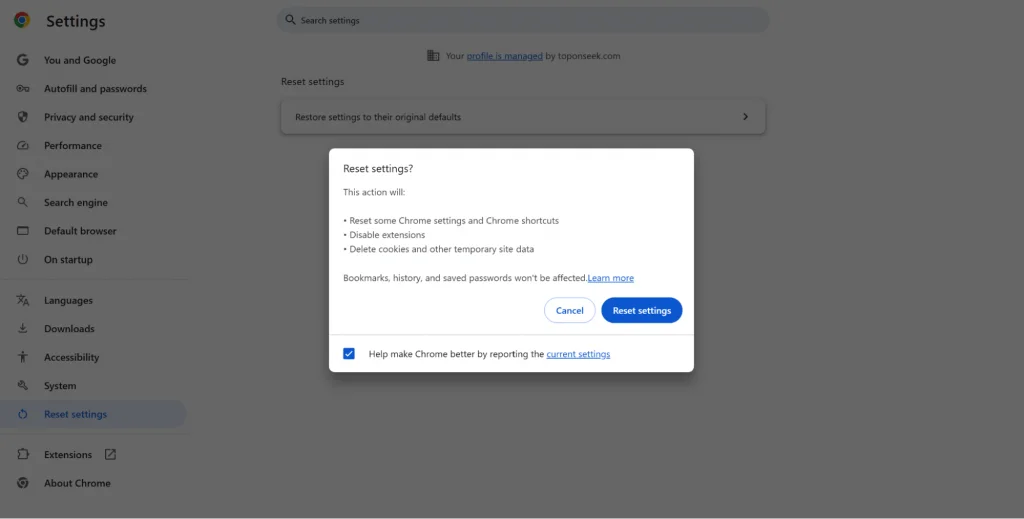
21. Cập nhật driver card mạng
Driver mạng giúp hệ điều hành giao tiếp với phần cứng. Nếu driver bị lỗi hoặc quá cũ, kết nối Internet có thể không ổn định.
Thao tác cập nhật:
- Bước 1: Mở Device Manager (chuột phải vào Start → Device Manager).
- Bước 2: Mở Network Adapters, chuột phải vào card mạng và chọn Update driver.
- Bước 3: Chọn Search automatically for drivers để Windows tự tìm và cài đặt driver mới.
- Bước 4: Nếu Windows không tìm thấy, bạn có thể tải driver trực tiếp từ trang web nhà sản xuất (Asus, Intel, Realtek…).
- Bước 5: Sau khi cập nhật xong, khởi động lại máy để áp dụng thay đổi.
>>> Xem thêm: Pentest là gì? Những thông tin cần biết về Kiểm thử xâm nhập
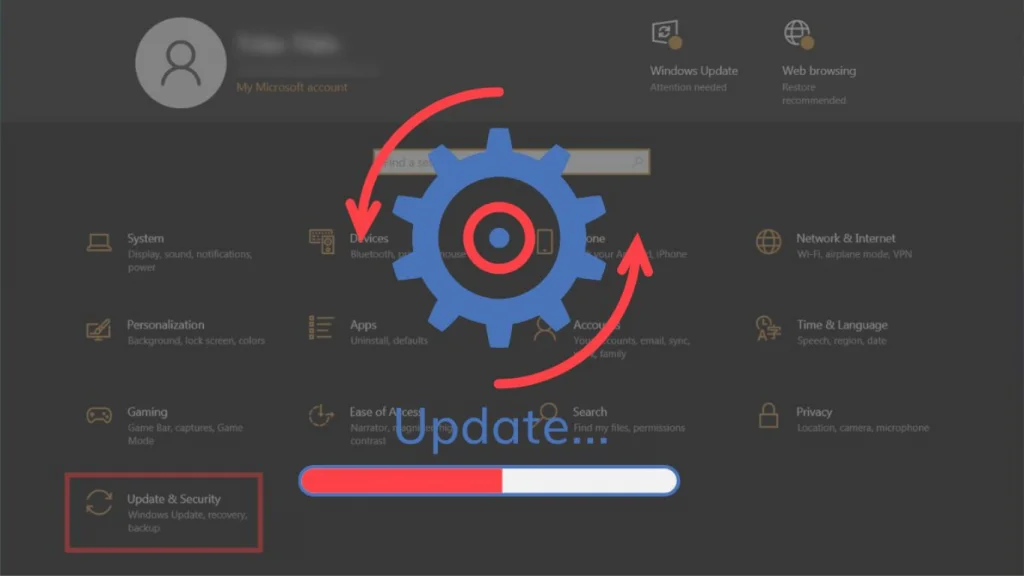
22. Kiểm tra DNS bằng lệnh nslookup
Lệnh nslookup tenmien.com cho phép bạn kiểm tra phản hồi từ DNS. Nếu kết quả trả về địa chỉ IP, nghĩa là DNS hoạt động bình thường. Nếu hiển thị lỗi hoặc không phản hồi, hãy đổi sang DNS Google (8.8.8.8) hoặc Cloudflare (1.1.1.1). Đây là bước quan trọng để xác định vấn đề phân giải tên miền.
>>> Xem thêm: Claude AI là gì? Hướng dẫn đăng ký tài khoản Claude AI miễn phí
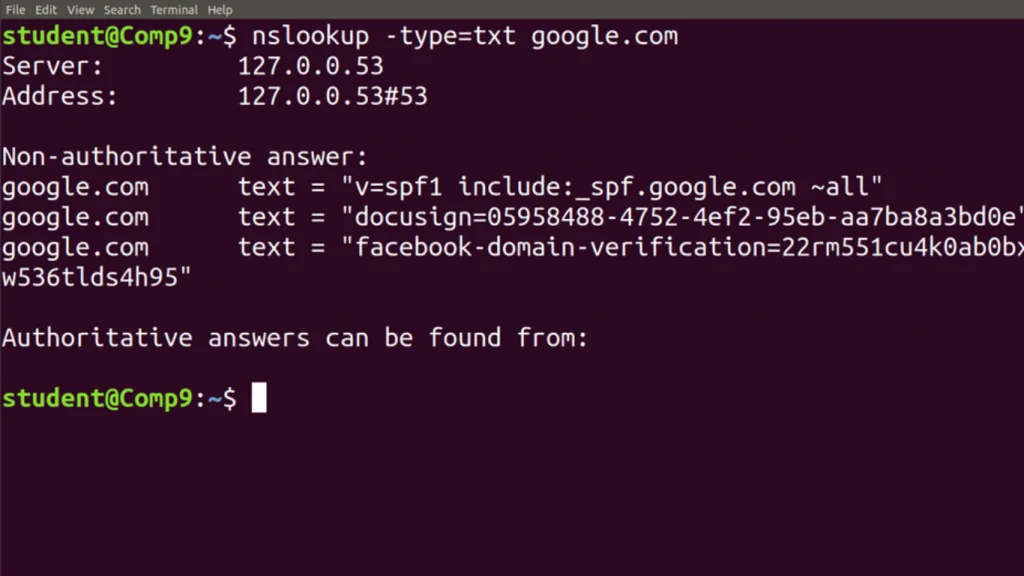
23. Thử dùng trình duyệt Portable (phiên bản di động)
Trình duyệt Portable chạy độc lập, không phụ thuộc vào hệ thống. Nếu bạn nghi ngờ Chrome hoặc Edge bị lỗi, hãy tải phiên bản Portable của Firefox hoặc Opera. Chạy trực tiếp và thử truy cập website. Nếu vào được, chứng tỏ trình duyệt chính đang gặp vấn đề về cấu hình hoặc tiện ích.
24. Dọn rác hệ thống bằng công cụ (CCleaner, Windows Cleanup)
Máy tính sau thời gian dài sử dụng sẽ chứa nhiều tệp tạm, log hệ thống và cache cũ. Những dữ liệu này có thể khiến mạng hoạt động chậm hoặc xung đột. Dùng công cụ CCleaner hoặc Windows Cleanup để xóa file rác, giúp máy nhẹ hơn và cải thiện tốc độ kết nối Internet.
25. Dùng VPN uy tín để truy cập (ProtonVPN, 1.1.1.1, Opera VPN)
Nếu website bị chặn theo khu vực hoặc bởi nhà mạng, bạn có thể dùng VPN để đổi địa chỉ IP. Chọn VPN có máy chủ gần Việt Nam để tối ưu tốc độ. Hãy tránh các VPN miễn phí kém an toàn vì có thể gây rò rỉ dữ liệu. Khi bật VPN uy tín, website sẽ truy cập được bình thường trong môi trường bảo mật hơn.
>>> Xem thêm: Mã hóa đầu cuối End-to-end encryption (E2EE) là gì? Cách hoạt động?
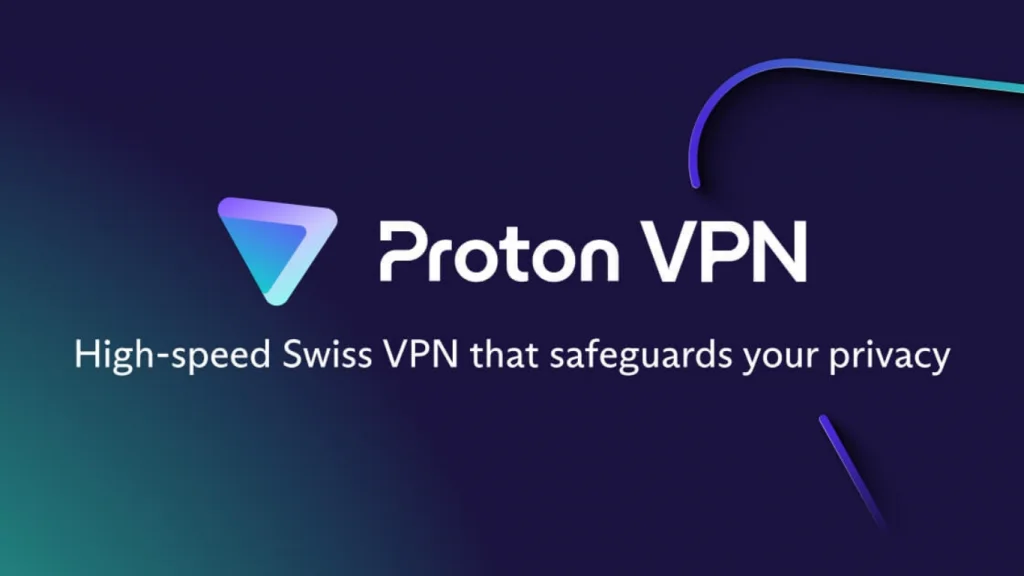
Câu hỏi thường gặp về lỗi web
Làm thế nào để sửa lỗi “This site can’t be reached”?
Lỗi này thường do mất kết nối mạng hoặc DNS bị lỗi. Bạn có thể khởi động lại modem, đổi DNS sang Google (8.8.8.8/8.8.4.4), hoặc xóa cache DNS bằng lệnh ipconfig /flushdns.
Lỗi “Your connection is not private” có nghĩa là gì?
Đây là cảnh báo bảo mật khi trình duyệt phát hiện chứng chỉ SSL của website không hợp lệ. Bạn nên kiểm tra lại ngày giờ hệ thống hoặc chỉ truy cập khi chắc chắn trang đó an toàn.
Tại sao tôi không truy cập được trang web trên điện thoại?
Nguyên nhân có thể do mạng di động yếu, DNS sai hoặc website bị chặn theo vùng. Hãy thử chuyển sang Wi-Fi khác, đổi DNS hoặc dùng VPN để kiểm tra lại.
Làm thế nào để truy cập trang web bị chặn?
Bạn có thể dùng VPN uy tín như ProtonVPN hoặc 1.1.1.1 để đổi địa chỉ IP. Ngoài ra, thử mở bằng trình duyệt khác hoặc chế độ ẩn danh để bỏ qua bộ nhớ cache cũ.
Chrome flags là gì và có nên dùng không?
Chrome Flags là khu vực thử nghiệm các tính năng ẩn trong trình duyệt. Chỉ nên bật nếu bạn hiểu rõ tác dụng của từng mục, vì thay đổi sai có thể gây lỗi khi duyệt web.
Tóm lại, lỗi không thể truy cập trang web này thường xuất hiện khi mạng Internet, DNS hoặc trình duyệt gặp sự cố. Người dùng có thể kiểm tra từng bước như khởi động lại modem, xóa cache, đổi DNS hoặc đặt lại trình duyệt để khôi phục kết nối. Nếu đã áp dụng nhiều cách nhưng lỗi vẫn tồn tại, hãy liên hệ nhà cung cấp dịch vụ mạng hoặc bộ phận kỹ thuật để được hỗ trợ. Nên lưu lại hướng dẫn này để sử dụng khi gặp lỗi web và thường xuyên theo dõi TopOnTech để cập nhật tin tức mới nhất về công nghệ.
TopOnTech là đơn vị tiên phong trong lĩnh vực chuyển đổi số toàn diện, cung cấp các giải pháp , và xây dựng hệ thống quản trị tối ưu cho doanh nghiệp.
TOT là đơn vị tiên phong trong hành trình chuyển đổi số. Chúng tôi mang đến giải pháp thiết kế website, mobile app và phần mềm theo yêu cầu với dịch vụ linh hoạt, tối ưu theo đúng nhu cầu của doanh nghiệp. Lấy cảm hứng từ triết lý “Công nghệ vì con người”, TOT giúp doanh nghiệp vận hành hiệu quả hơn, nâng tầm trải nghiệm khách hàng và tạo dấu ấn bền vững cho thương hiệu.
Thông tin liên hệ TopOnTech (TOT):
🌐 Website: https://topon.tech/vi/
📞 Hotline/WhatsApp/Zalo: 0906 712 137
✉️ Email: long.bui@toponseek.com
🏢 Địa chỉ: 31 Hoàng Diệu, Phường 12, Quận 4, Thành phố Hồ Chí Minh, Việt Nam








